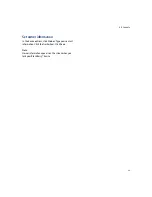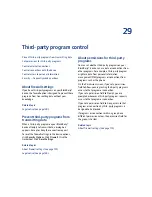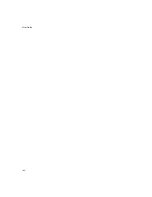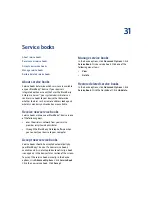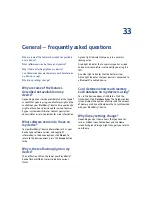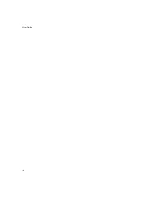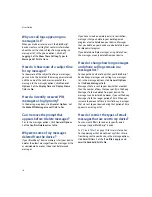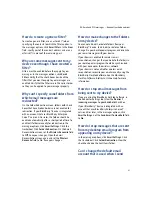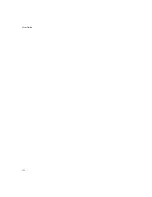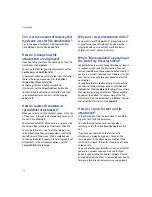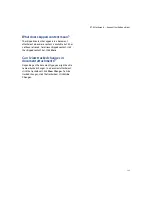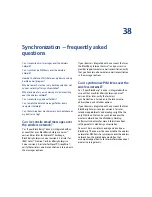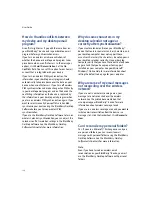34
Email and PIN messages — frequently asked
questions
How do I compose an email or PIN message from the
To screen?
Why is the menu item for sending a message not
available?
Why does the letter D appear beside sent PIN
messages?
Can I stop a message from being sent?
Why are some messages already on my device?
How do I create and use links in messages?
Why is “More available” appearing at the end of my
message?
Why can’t I see a new message in a messages list even
though I received notification?
Why is there a different icon beside some items in a
messages list?
Why are call logs appearing in a messages list?
How do I show more of a subject line for my messages?
How do I identify received PIN messages as high
priority?
Can I remove the prompt that appears before I delete
messages?
Why were some of my messages deleted from the
device?
How do I change how long messages and phone call
logs remain in a messages list?
How do I restrict the types of email messages that are
sent to my device?
How do I create a generic filter?
Why are some messages sent to my device even
though I have created a filter?
Why can’t I specify some folders from which email
messages are redirected?
How do I make changes to the folders on my device?
How do I stop email messages from being sent to my
device?
How do I stop messages that are sent from my desktop
email program from appearing on my device?
What do the [Disclaimer On] and [Disclaimer Off]
headers mean?
How do I compose an email or PIN
message from the To screen?
To compose a message from the To screen, click
[Use
Once].
Click
or
PIN.
Type an email address or a
PIN. Click the trackwheel. Click
Continue.
To add multiple recipients to your message, click the
trackwheel. Click
Add To,
Add Cc,
or
Add Bcc.
Summary of Contents for 8707 - VERSION 4.1
Page 1: ...BlackBerry Wireless Handheld Version 4 1 User Guide...
Page 4: ......
Page 8: ......
Page 10: ...10 User Guide...
Page 22: ...22 User Guide...
Page 26: ...26 User Guide...
Page 32: ...32 User Guide To move between presentation views in a presentation press M...
Page 36: ...36 User Guide...
Page 40: ...40 User Guide...
Page 56: ...56 User Guide...
Page 64: ...64 User Guide...
Page 66: ...66 User Guide...
Page 68: ...68 User Guide...
Page 70: ...70 User Guide...
Page 72: ...72 User Guide...
Page 76: ...76 User Guide...
Page 84: ...84 User Guide...
Page 86: ...86 User Guide...
Page 88: ...88 User Guide Reset the device Remove and reinsert the battery...
Page 92: ...92 User Guide...
Page 100: ...100 User Guide...
Page 104: ...104 User Guide...
Page 108: ...108 User Guide...
Page 110: ...110 User Guide...
Page 112: ...112 User Guide...
Page 122: ...122 User Guide...
Page 126: ...126 User Guide...
Page 130: ...130 User Guide...
Page 134: ...134 User Guide...